D-Link DIR-300 – страница 5
Инструкция к Маршрутизатору Wi-Fi D-Link DIR-300
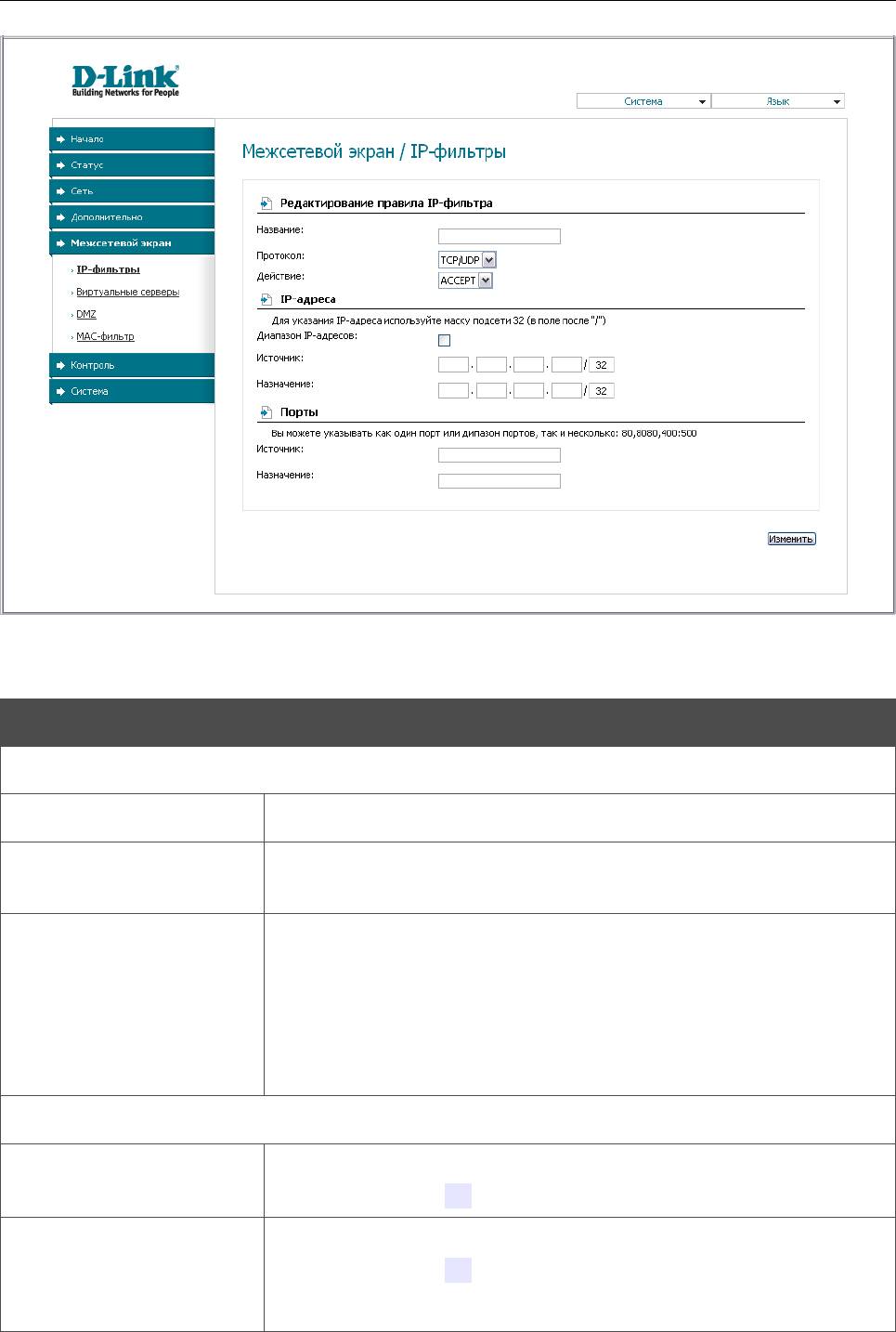
DIR-300NRU Беспроводной маршрутизатор
со встроенным 4-портовым коммутатором
Настройка маршрутизатора
Руководство пользователя
Рисунок 53. Страница добавления правила для обработки сетевых пакетов.
Вы можете задать следующие параметры:
Параметр Описание
Редактирование правила IP-фильтра
Название Название правила для удобной идентификации.
Протокол для передачи сетевых пакетов. Выберите необходимое
Протокол
значение из раскрывающегося списка.
Действие, которое выполняет данное правило.
ACCEPT – разрешает передачу пакетов в соответствии с
Действие
критериями, заданными правилом.
DROP – запрещает передачу пакетов в соответствии с
критериями, заданными правилом.
IP-адреса
IP-адрес узла или подсети-источника. Для задания IP-адреса
Источник
оставьте значение 32 в поле после символа «слеш» (/).
IP-адрес узла или подсети назначения. Для задания IP-адреса
оставьте значение 32 в поле после символа «слеш» (/).
Назначение
Страница 81 из 100
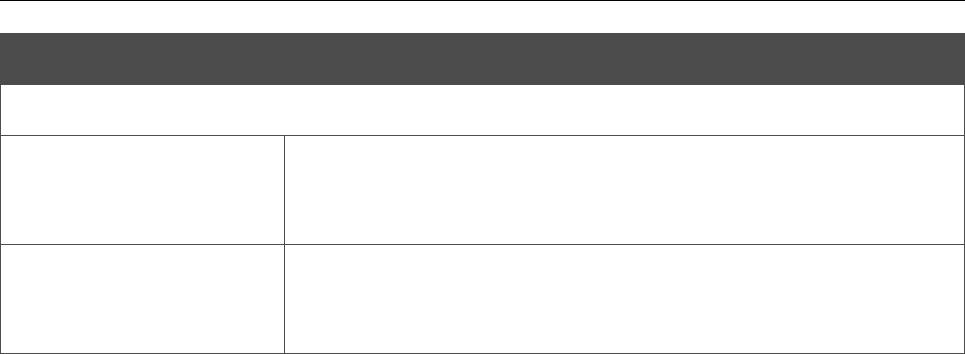
DIR-300NRU Беспроводной маршрутизатор
со встроенным 4-портовым коммутатором
Настройка маршрутизатора
Руководство пользователя
Параметр Описание
Порты
Порт IP-адреса источника. Вы можете указать один порт,
Источник
несколько портов через запятую или диапазон портов через
двоеточие.
Порт IP-адреса назначения. Вы можете указать один порт,
Назначение
несколько портов через запятую или диапазон портов через
двоеточие.
Нажмите кнопку Изменить.
Чтобы задать другие параметры для какого-либо правила, нажмите ссылку
соответствующего правила. На открывшейся странице измените необходимые параметры и
нажмите кнопку Изменить.
Чтобы удалить какое-либо правило, нажмите ссылку соответствующего правила. На
открывшейся странице нажмите кнопку Удалить.
Страница 82 из 100
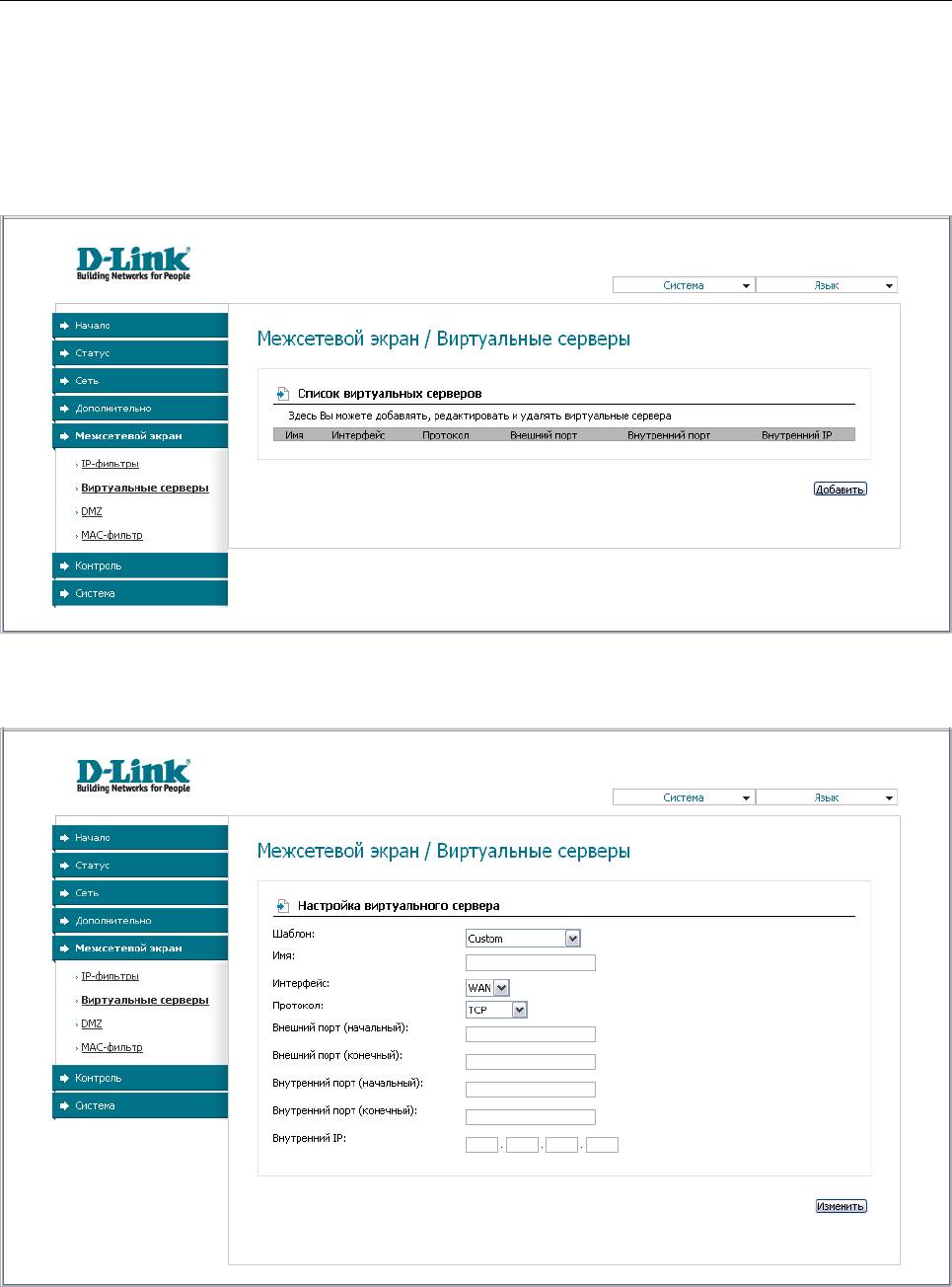
DIR-300NRU Беспроводной маршрутизатор
со встроенным 4-портовым коммутатором
Настройка маршрутизатора
Руководство пользователя
Виртуальные серверы
На странице Межсетевой экран / Виртуальные серверы Вы можете создать
виртуальные серверы, которые позволят перенаправлять входящий Интернет-трафик на
определенный IP-адрес в локальной сети.
Рисунок 54. Страница Межсетевой экран / Виртуальные серверы.
Чтобы создать новый виртуальный сервер, нажмите кнопку Добавить.
Рисунок 55. Страница добавления виртуального сервера.
Страница 83 из 100
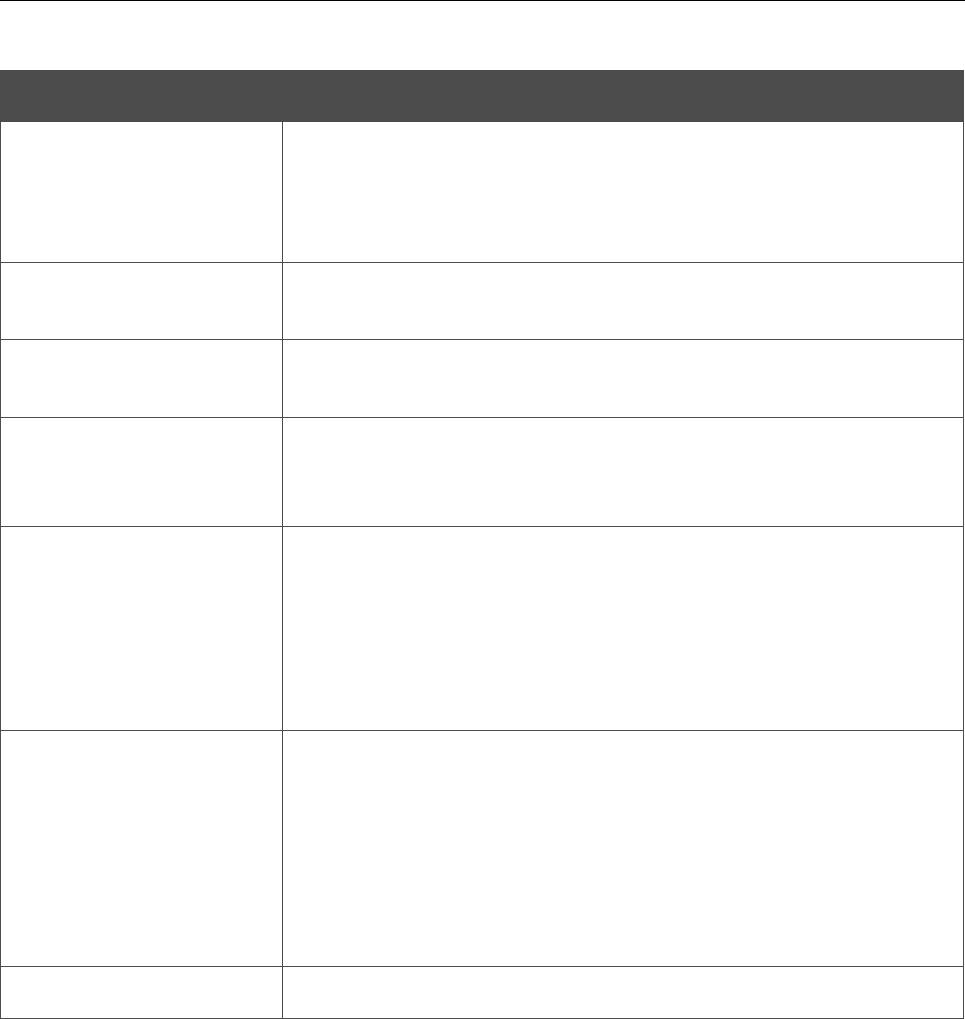
DIR-300NRU Беспроводной маршрутизатор
со встроенным 4-портовым коммутатором
Настройка маршрутизатора
Руководство пользователя
Вы можете задать следующие параметры:
Параметр Описание
В раскрывающемся списке выберите один из шести
приведенных шаблонов виртуальных серверов или выберите
Шаблон
значение Custom (пользовательский), чтобы самостоятельно
определить параметры виртуального сервера.
Название виртуального сервера для удобной идентификации.
Имя
Может быть произвольным.
Соединение, к которому будет привязан создаваемый
Интерфейс
виртуальный сервер.
Протокол, который будет использовать создаваемый
Протокол
виртуальный сервер. Выберите необходимое значение из
раскрывающегося списка.
Порт маршрутизатора, трафик с которого будет
Внешний порт
переадресовываться на IP-адрес, определяемый в поле
(начальный)/
Внутренний IP. Задайте начальное и конечное значения
диапазона портов. Если необходимо указать только один порт,
Внешний порт
задайте его в поле Внешний порт (начальный) и не
(конечный)
заполняйте поле Внешний порт (конечный).
Порт IP-адреса, задаваемого в поле Внутренний IP, на
который будет переадресовываться трафик с порта
Внутренний порт
маршрутизатора, задаваемого в поле Внешний порт. Задайте
(начальный)/
начальное и конечное значения диапазона портов. Если
Внутренний порт
необходимо указать только один порт, задайте его в поле
(конечный)
Внутренний порт (начальный) и не заполняйте поле
Внутренний порт (конечный).
Внутренний IP
IP-адрес сервера, находящегося в локальной сети.
Нажмите кнопку Изменить.
Чтобы задать другие параметры для существующего сервера, выделите соответствующий
сервер в таблице. На открывшейся странице измените необходимые параметры и нажмите
кнопку Изменить.
Чтобы удалить существующий сервер, выделите соответствующий сервер в таблице. На
открывшейся странице нажмите кнопку Удалить.
Страница 84 из 100
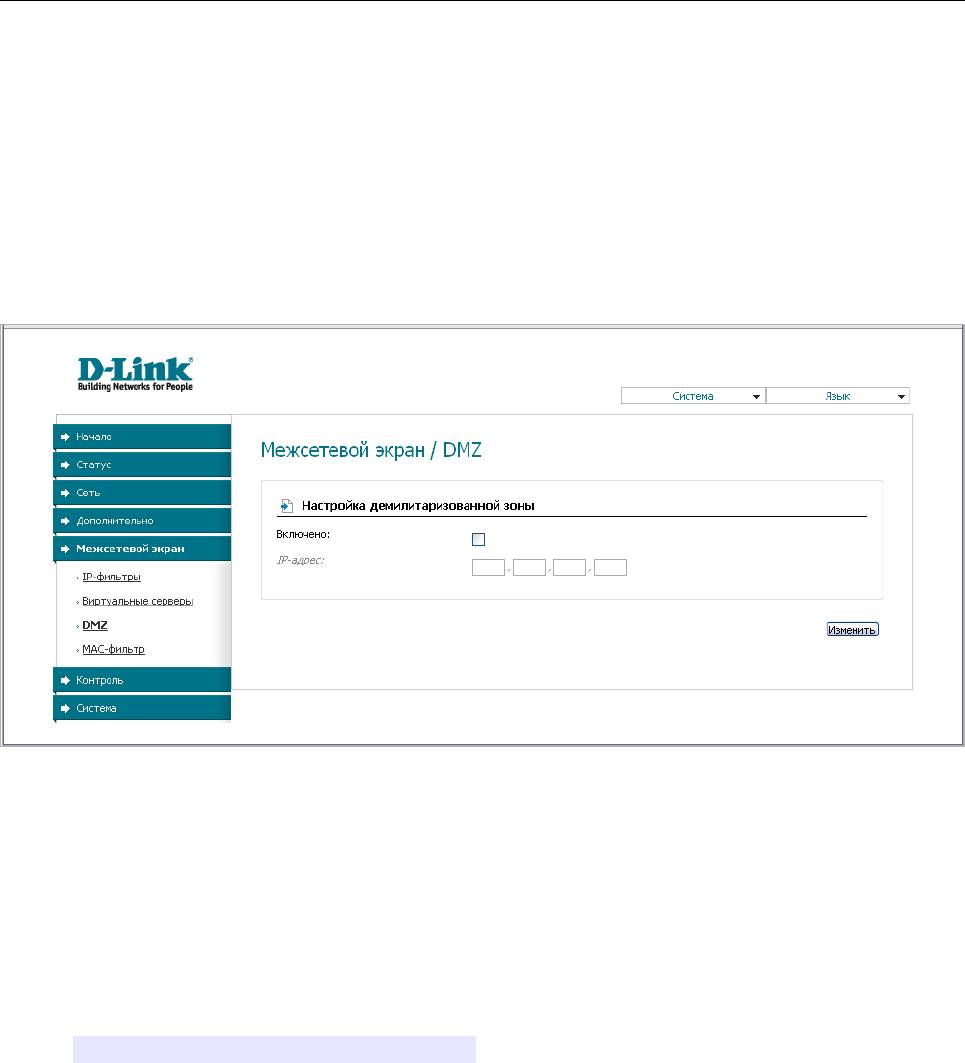
DIR-300NRU Беспроводной маршрутизатор
со встроенным 4-портовым коммутатором
Настройка маршрутизатора
Руководство пользователя
DMZ
DMZ-зона представляет собой узел или сегмент сети, расположенный «между» внутренней
(локальной) и внешней (глобальной) сетями. Реализация DMZ-зоны в маршрутизаторе
подразумевает возможность передачи запроса, пришедшего из внешней сети на какой-либо
порт маршрутизатора, на указанный узел внутренней сети.
На странице Межсетевой экран / DMZ Вы можете задать IP-адрес DMZ-узла в локальной
сети.
Рисунок 56. Страница Межсетевой экран / DMZ.
Для определения DMZ-зоны установите флажок Включено, введите IP-адрес узла Вашей
локальной сети в поле IP-адрес и нажмите кнопку Изменить.
При активированной DMZ-зоне весь трафик, поступающий на некоторый порт интерфейса
WAN маршрутизатора, будет перенаправляться на аналогичный порт указанного IP-адреса.
Также следует учитывать, что больший приоритет имеют виртуальные серверы, т.е. если
создан виртуальный сервер с внешнего порта 80 на какой-либо порт сетевого устройства в
локальной сети маршрутизатора, то пользователи, находящиеся в глобальной сети, при вводе
адреса http://wan_IP_маршрутизатора в адресной строке браузера попадут не на порт
80 IP-адреса, указанного на странице Межсетевой экран / DMZ, а на порт и IP-адрес,
заданные для соответствующего виртуального сервера.
Для удаления DMZ-зоны снимите флажок Включено и нажмите кнопку Изменить.
Страница 85 из 100
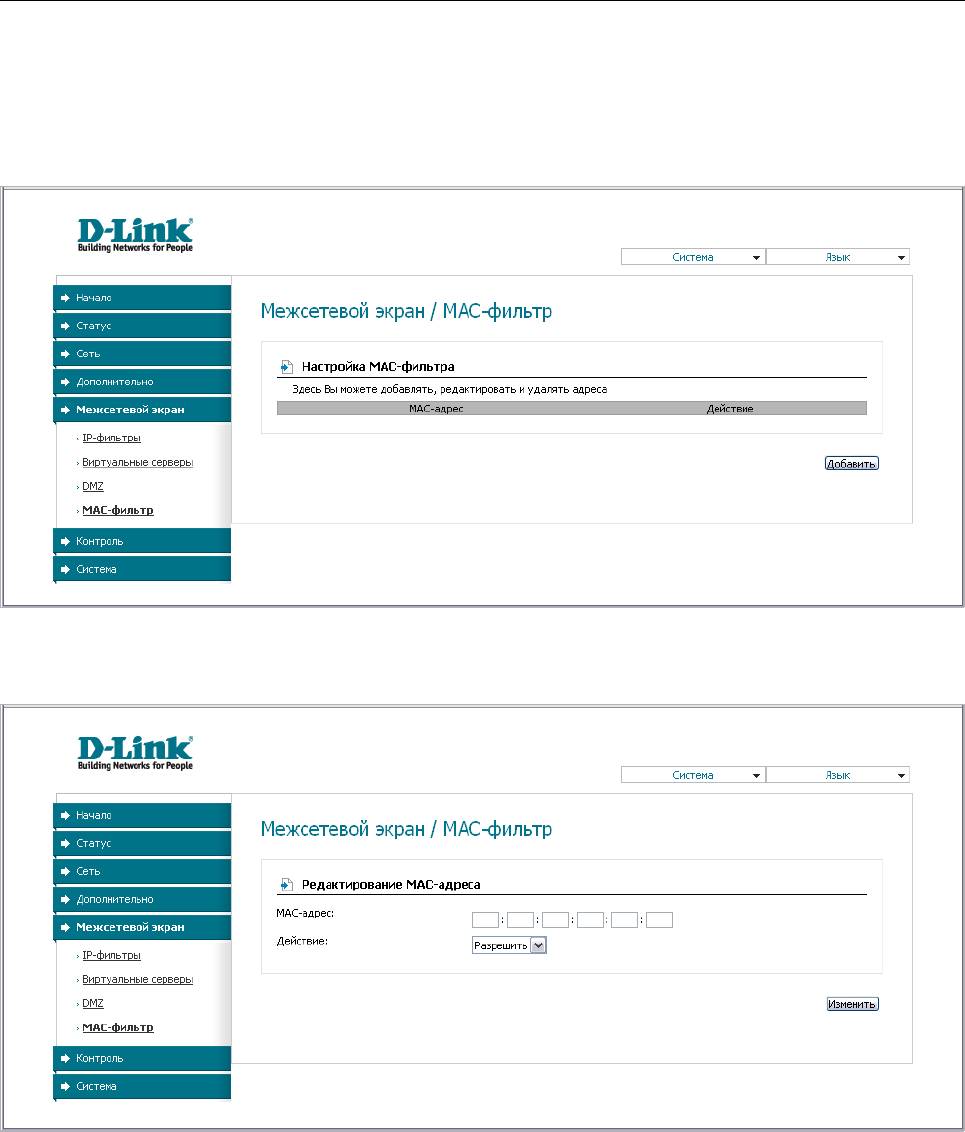
DIR-300NRU Беспроводной маршрутизатор
со встроенным 4-портовым коммутатором
Настройка маршрутизатора
Руководство пользователя
MAC-фильтр
На странице Межсетевой экран / MAC-фильтр Вы можете настроить фильтрацию по
MAC-адресам для компьютеров в локальной сети маршрутизатора.
Рисунок 57. Страница Межсетевой экран / MAC-фильтр.
Чтобы задать новый адрес для MAC-фильтра, нажмите кнопку Добавить.
Рисунок 58. Страница добавления адреса для MAC-фильтра.
На открывшейся странице введите MAC-адрес устройства из локальной сети
маршрутизатора в поле MAC-адрес и в поле Действие выберите значение Запретить.
Затем нажмите кнопку Изменить.
Чтобы удалить какой-либо адрес из списка MAC-адресов для фильтрации, выделите строку
с соответствующим MAC-адресом. На открывшейся странице нажмите кнопку Удалить.
Страница 86 из 100
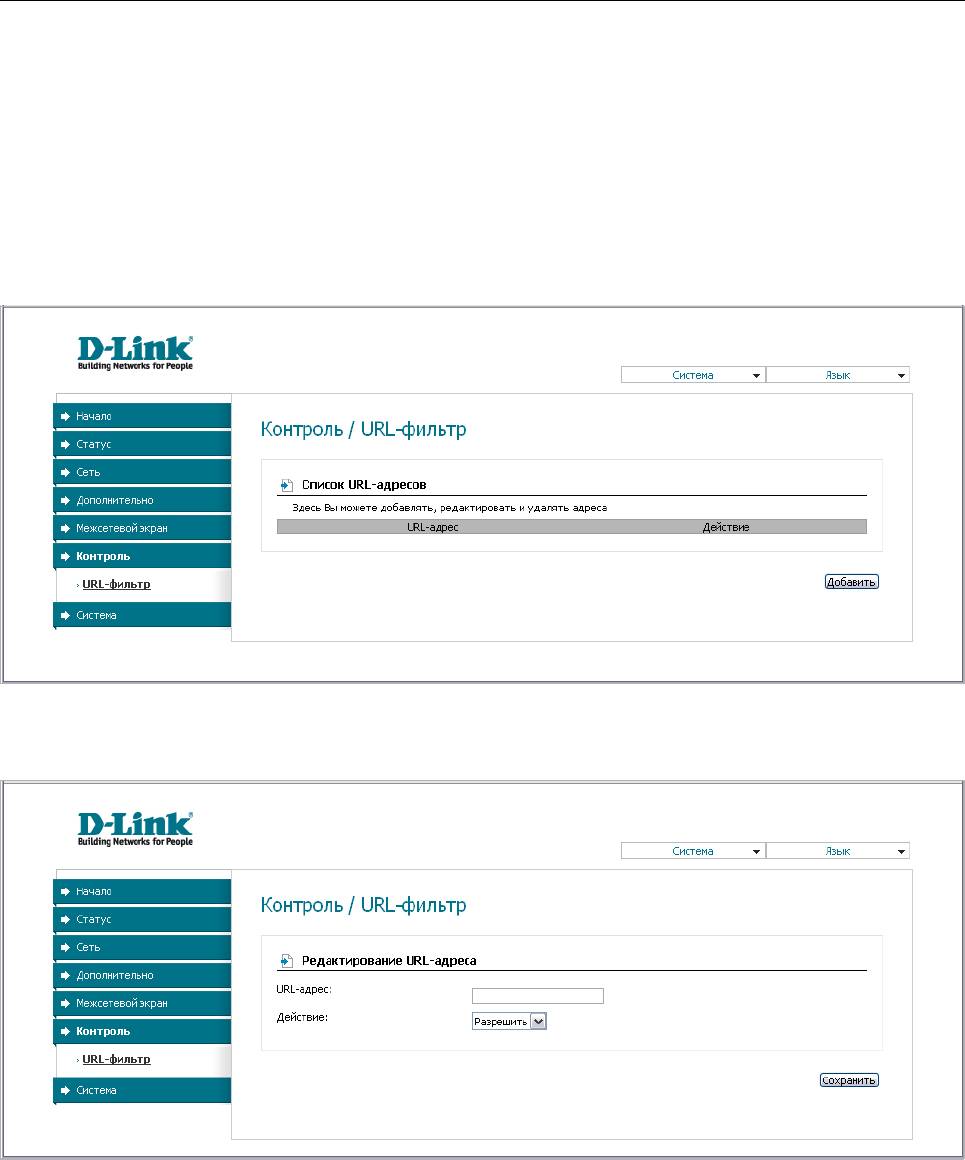
DIR-300NRU Беспроводной маршрутизатор
со встроенным 4-портовым коммутатором
Настройка маршрутизатора
Руководство пользователя
Контроль
В данном разделе Вы можете ограничить возможность посещения некоторых web-сайтов.
URL-фильтр
На странице Контроль / URL-фильтр Вы можете задавать URL-адреса, которые будут
недоступны для пользователей локальной сети.
Рисунок 59. Страница Контроль / URL-фильтр.
Чтобы заблокировать доступ к URL-адресу, нажмите кнопку Добавить.
Рисунок 60. Страница добавления адреса для URL-фильтра.
На открывшейся странице введите адрес, доступ к которому Вы хотите запретить, в поле
URL-адрес, в поле Действие выберите значение Запретить, а затем нажмите кнопку
Сохранить.
Чтобы удалить какой-либо адрес из списка URL-адресов нажмите ссылку с
соответствующим URL-адресом. На открывшейся странице нажмите кнопку Удалить.
Страница 87 из 100
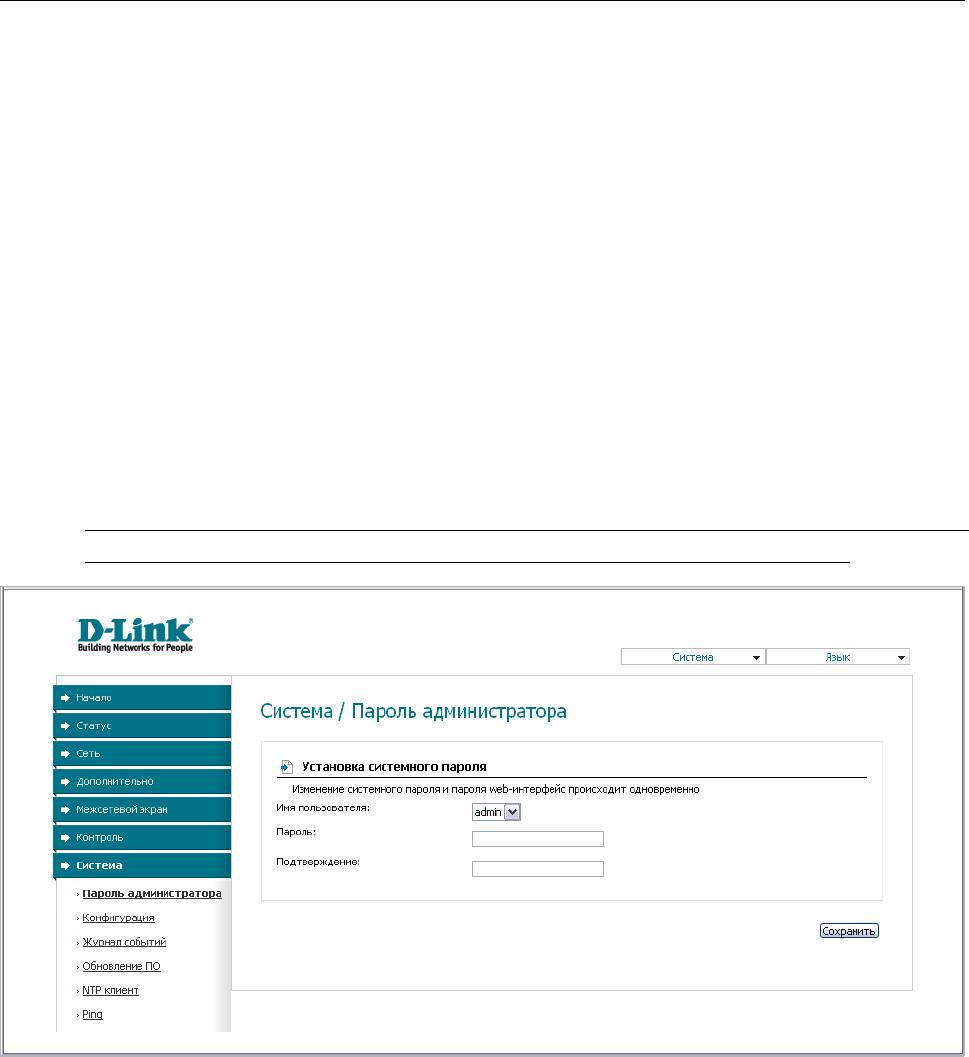
DIR-300NRU Беспроводной маршрутизатор
со встроенным 4-портовым коммутатором
Настройка маршрутизатора
Руководство пользователя
Система
В данном разделе меню Вы можете сохранить текущие настройки в энергонезависимой
памяти, сделать резервную копию конфигурации маршрутизатора, восстановить его
настройки из конфигурационного файла, вернуть маршрутизатор к заводским настройкам,
просмотреть журнал событий, настроить автоматическую синхронизацию системного
времени, обновить программное обеспечение маршрутизатора, изменить пароль для доступа
к web-интерфейсу маршрутизатора, а также проверить доступность какого-либо узла сети
непосредственно из web-интерфейса настройки и управления.
Пароль администратора
На странице Система / Пароль администратора Вы можете изменить пароль учетной
записи администратора для доступа к web-интерфейсу маршрутизатора.
Настоятельно рекомендуется изменить пароль учетной записи администратора при
!
первоначальной настройке маршрутизатора для повышения безопасности.
Рисунок 61. Страница изменения пароля администратора.
Введите новый пароль для доступа к web-интерфейсу маршрутизатора в поля Пароль и
Подтверждение. Затем нажмите кнопку Сохранить.
Страница 88 из 100
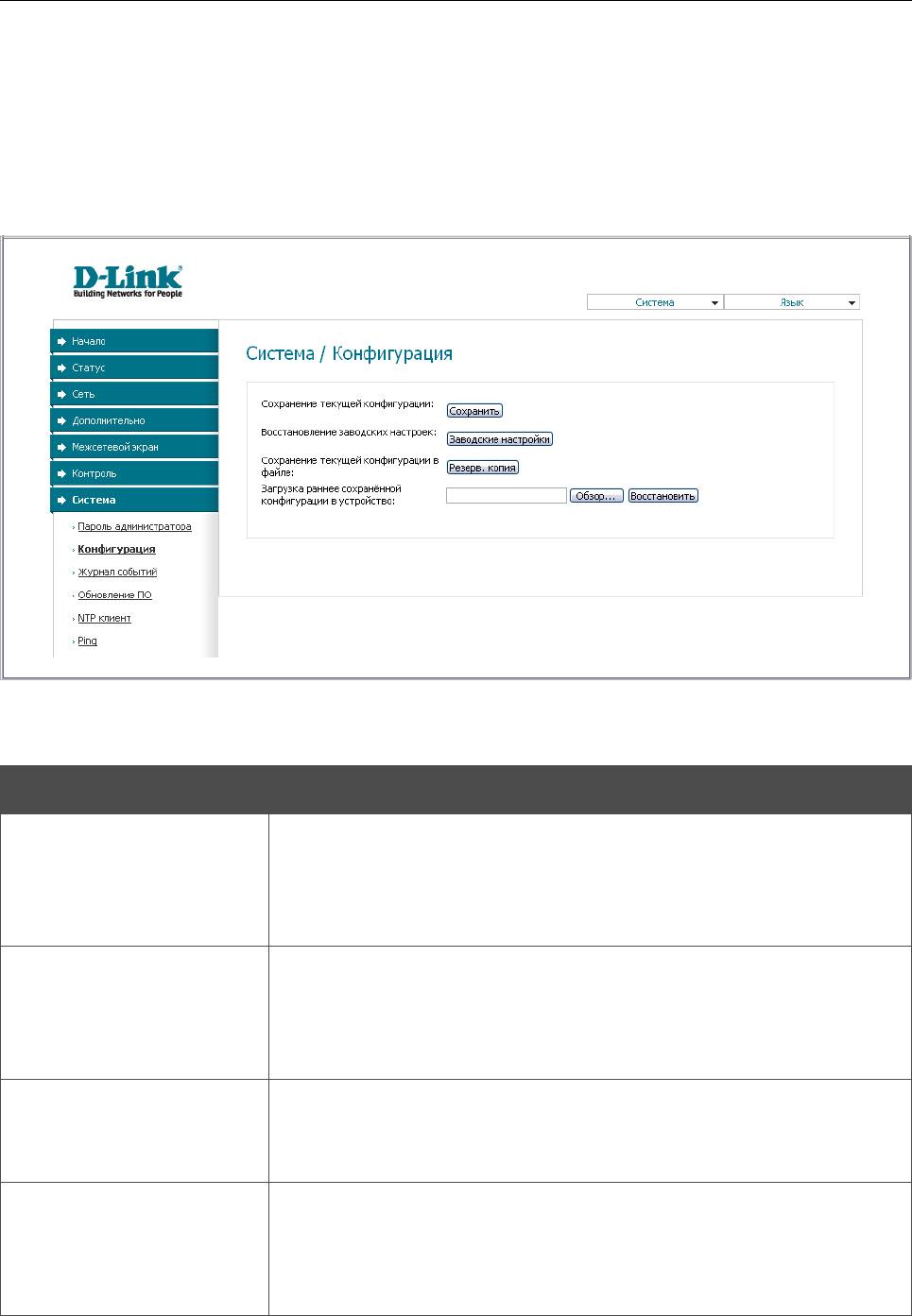
DIR-300NRU Беспроводной маршрутизатор
со встроенным 4-портовым коммутатором
Настройка маршрутизатора
Руководство пользователя
Конфигурация
На странице Система / Конфигурация Вы можете сохранить измененные настройки в
энергонезависимой памяти или восстановить заводские настройки маршрутизатора, а также
создать резервную копию текущей конфигурации или восстановить ранее сохраненную
конфигурацию из файла.
Рисунок 62. Страница Система / Конфигурация.
На странице доступны следующие кнопки:
Элемент Описание
Кнопка для сохранения настроек в энергонезависимой памяти.
Обязательно сохраняйте настройки после любого изменения
Сохранить
параметров маршрутизатора. В противном случае при
аппаратной перезагрузке все изменения будут утеряны.
Кнопка для сброса настроек маршрутизатора к заводским
установкам. Другим вариантом сброса настроек является
Заводские настройки
использование кнопки Reset (см. раздел Сохранение и
восстановление настроек, стр. 19).
Кнопка для сохранения конфигурации на локальном диске
Резерв. копия
компьютера. Нажмите кнопку и следуйте инструкциям
диалогового окна.
Кнопка для загрузки ранее сохраненной конфигурации (всех
параметров маршрутизатора) с локального диска компьютера.
Восстановить
Кнопка Обзор позволяет выбрать файл сохраненной
конфигурации на локальном диске компьютера.
Страница 89 из 100
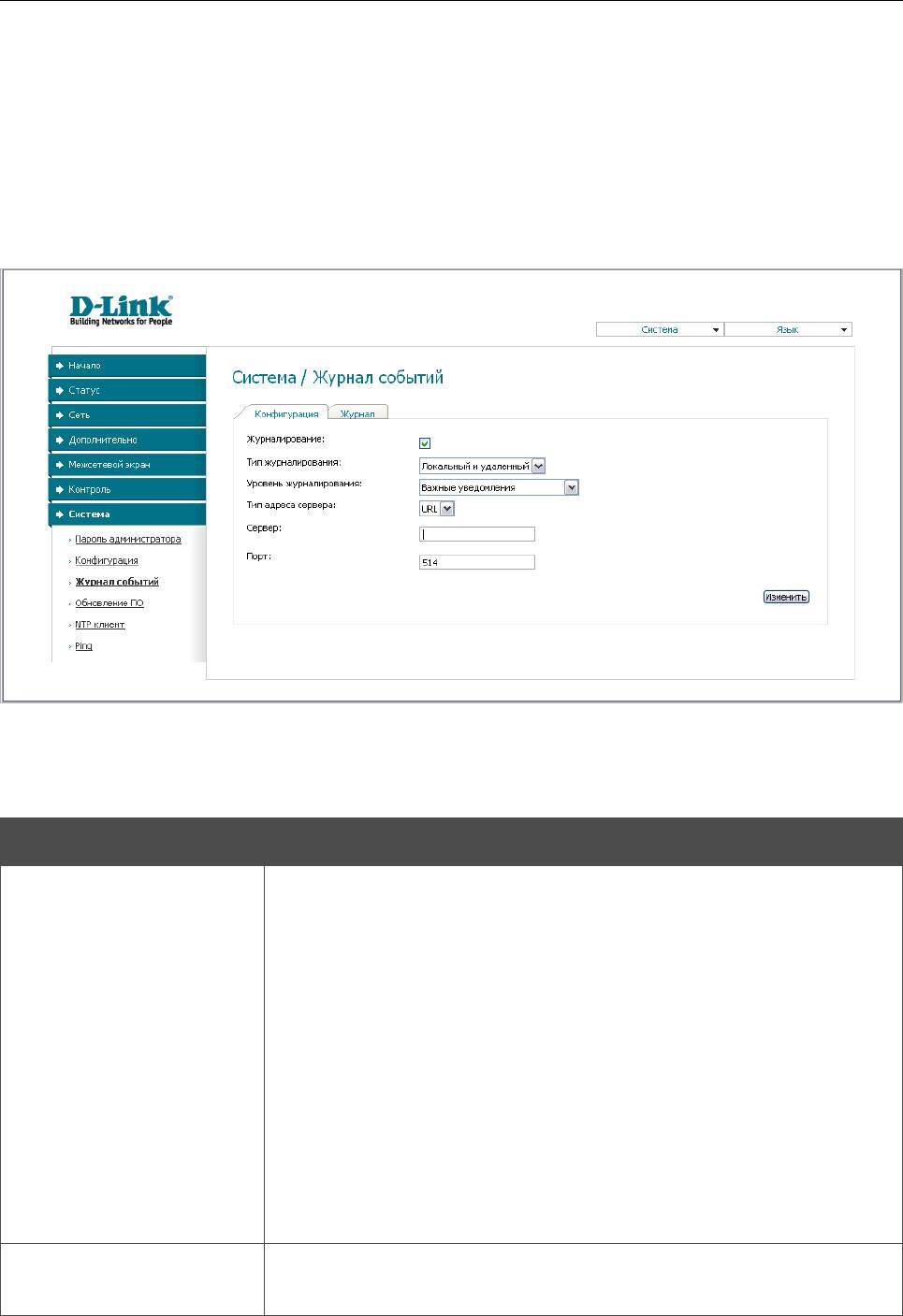
DIR-300NRU Беспроводной маршрутизатор
со встроенным 4-портовым коммутатором
Настройка маршрутизатора
Руководство пользователя
Операции, выполняемые с помощью кнопок Сохранить, Заводские настройки и
Резерв. копия, также доступны в меню, которое отображается при наведении указателя
мыши на надпись Система в правом верхнем углу страницы.
Журнал событий
На странице Система / Журнал событий Вы можете настроить параметры журнала
событий, а также настроить передачу журнала на внешний узел.
Рисунок 63. Страница Система / Журнал событий. Закладка Конфигурация.
Чтобы разрешить формирование журнала событий, на закладке Конфигурация установите
флажок Журналирование. Затем задайте необходимые параметры.
Элемент Описание
В раскрывающемся списке выберите необходимый тип
журналирования.
• Локальный – журнал событий хранится в памяти
маршрутизатора (отображается на закладке Журнал).
При выборе этого значения поля Тип адреса сервера,
Сервер и Порт не отображаются.
Тип журналирования
• Удаленный – журнал событий передается на узел,
заданный в поле Сервер.
• Локальный и удаленный – журнал событий хранится
в памяти маршрутизатора (отображается на закладке
Журнал) и передается на узел, заданный в поле Сервер.
Уровень
Тип сообщений и предупреждений, которые будут заноситься в
журналирования
журнал событий.
Страница 90 из 100
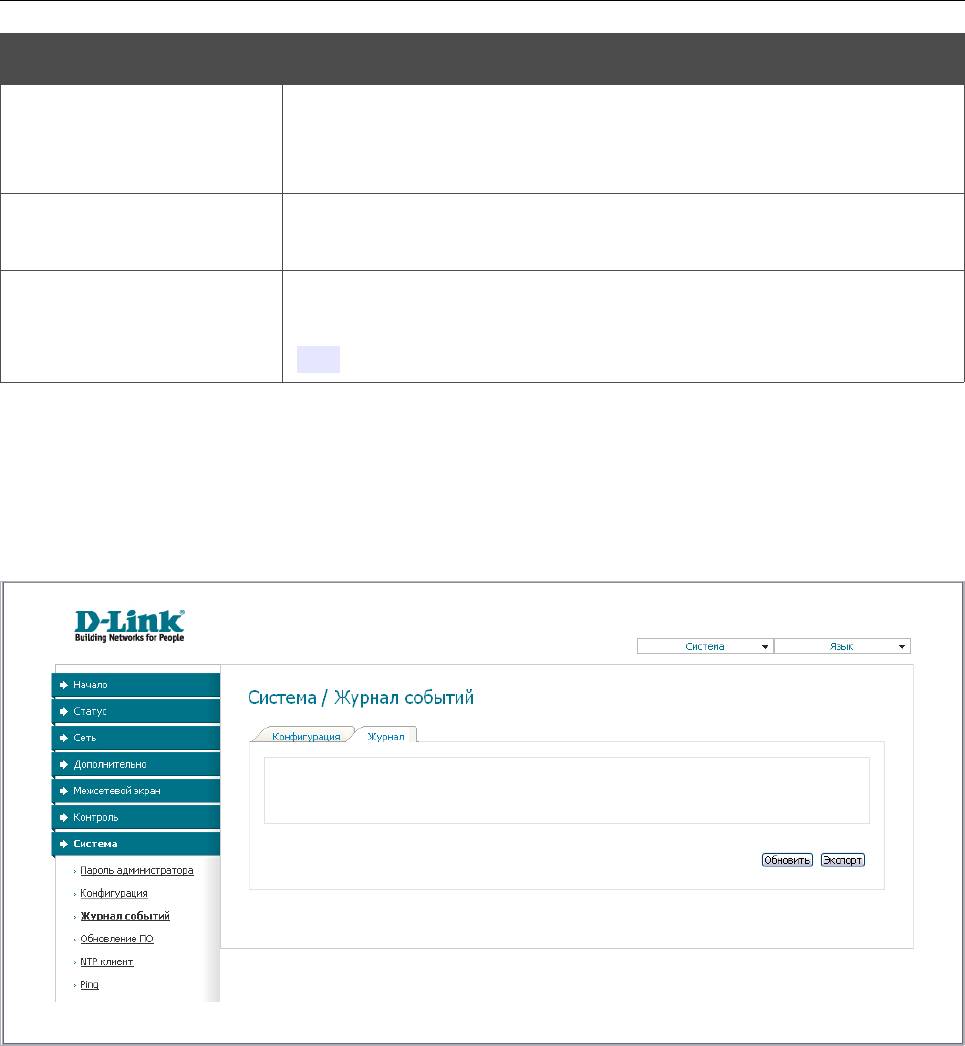
DIR-300NRU Беспроводной маршрутизатор
со встроенным 4-портовым коммутатором
Настройка маршрутизатора
Руководство пользователя
Элемент Описание
В раскрывающемся списке выберите значение IP, чтобы задать
Тип адреса сервера
IP-адрес узла из локальной или глобальной сети, или URL,
чтобы задать URL-адрес удаленного сервера.
IP- или URL-адрес узла из локальной или глобальной сети, на
Сервер
который будет передаваться журнал событий.
Порт узла, заданного в поле Сервер, на который будет
Порт
передаваться журнал событий. По умолчанию задано значение
514.
После задания необходимых параметров нажмите кнопку Изменить.
Чтобы запретить формирование журнала событий, снимите флажок Журналирование, а
затем нажмите кнопку Изменить.
На закладке Журнал отображены события, которые Вы выделили в списке Уровень
журналирования.
Рисунок 64. Страница Система / Журнал событий. Закладка Журнал.
Для отображения самых последних событий нажмите кнопку Обновить.
Для записи журнала событий в файл на локальном диске компьютера, нажмите кнопку
Экспорт и следуйте инструкциям диалогового окна.
Страница 91 из 100
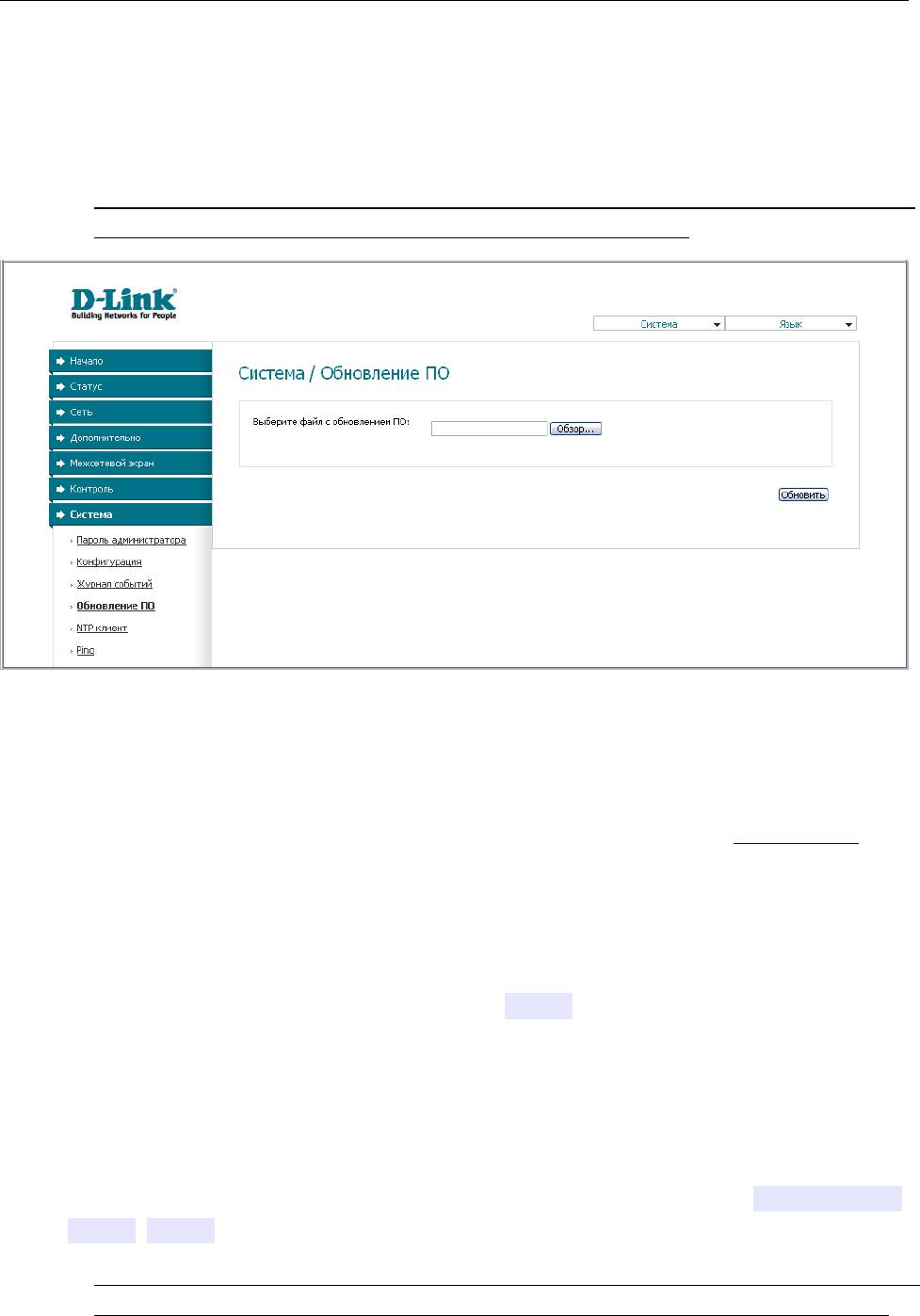
DIR-300NRU Беспроводной маршрутизатор
со встроенным 4-портовым коммутатором
Настройка маршрутизатора
Руководство пользователя
Обновление ПО
На странице Система / Обновление ПО Вы можете обновить внутреннее программное
обеспечение маршрутизатора.
Обновление внутреннего ПО маршрутизатора рекомендуется выполнять только
!
при проводном подключении маршрутизатора к компьютеру.
Рисунок 65. Страница Система / Обновление ПО.
Текущая версия внутреннего ПО устройства указана в поле Версия прошивки на странице
Начало. Если Вам необходимо обновить ПО маршрутизатора, выполните перечисленные
ниже действия.
1. Скачайте файл с новой версией программного обеспечения на сайте www.dlink.ru.
2. Нажмите кнопку Обзор на странице Система / Обновление ПО, чтобы
определить местоположение файла с новой версией ПО.
3. Нажмите кнопку Обновить для установки нового внутреннего ПО маршрутизатора.
4. Дождитесь перезагрузки маршрутизатора (полторы-две минуты).
5. Введите имя пользователя администратора (admin) и текущий пароль для доступа к
web-интерфейсу.
6. Наведите указатель мыши на надпись Система в правом верхнем углу страницы и
выберите пункт Заводские настройки для восстановления заводских настроек
устройства.
7. Дождитесь перезагрузки маршрутизатора. Обратитесь к web-интерфейсу, используя
IP-адрес, имя пользователя и пароль, установленные по умолчанию (192.168.0.1,
admin, admin).
Внимание! Во время обновления программного обеспечения не отключайте
!
питание маршрутизатора. Это может повлечь за собой выход устройства из строя.
Страница 92 из 100
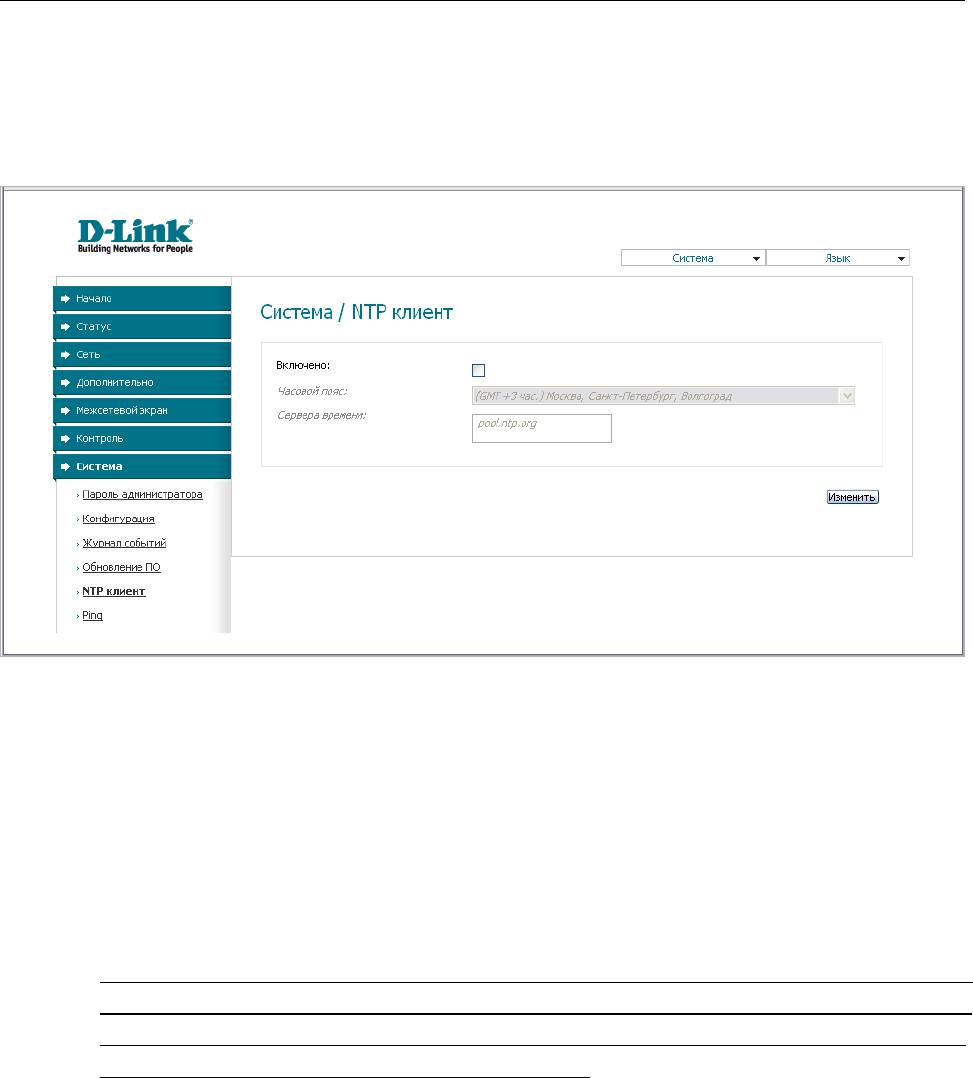
DIR-300NRU Беспроводной маршрутизатор
со встроенным 4-портовым коммутатором
Настройка маршрутизатора
Руководство пользователя
NTP-клиент
На странице Система / NTP клиент Вы можете настроить автоматическую синхронизацию
системного времени с сервером времени из сети Интернет.
Рисунок 66. Страница Система / NTP клиент.
Для автоматической синхронизации часов маршрутизатора с каким-либо сервером времени:
1. установите флажок Включено,
2. выберите Ваш часовой пояс,
3. в поле Сервера времени задайте необходимый NTP-сервер или оставьте значение,
заданное по умолчанию,
4. нажмите кнопку Изменить.
При выключении питания или перезагрузке маршрутизатора происходит сброс
даты и времени устройства. Если маршрутизатор настроен на автоматическую
!
синхронизацию времени, то при установке соединения с сетью Интернет показания
часов устройства автоматически восстановятся.
Страница 93 из 100
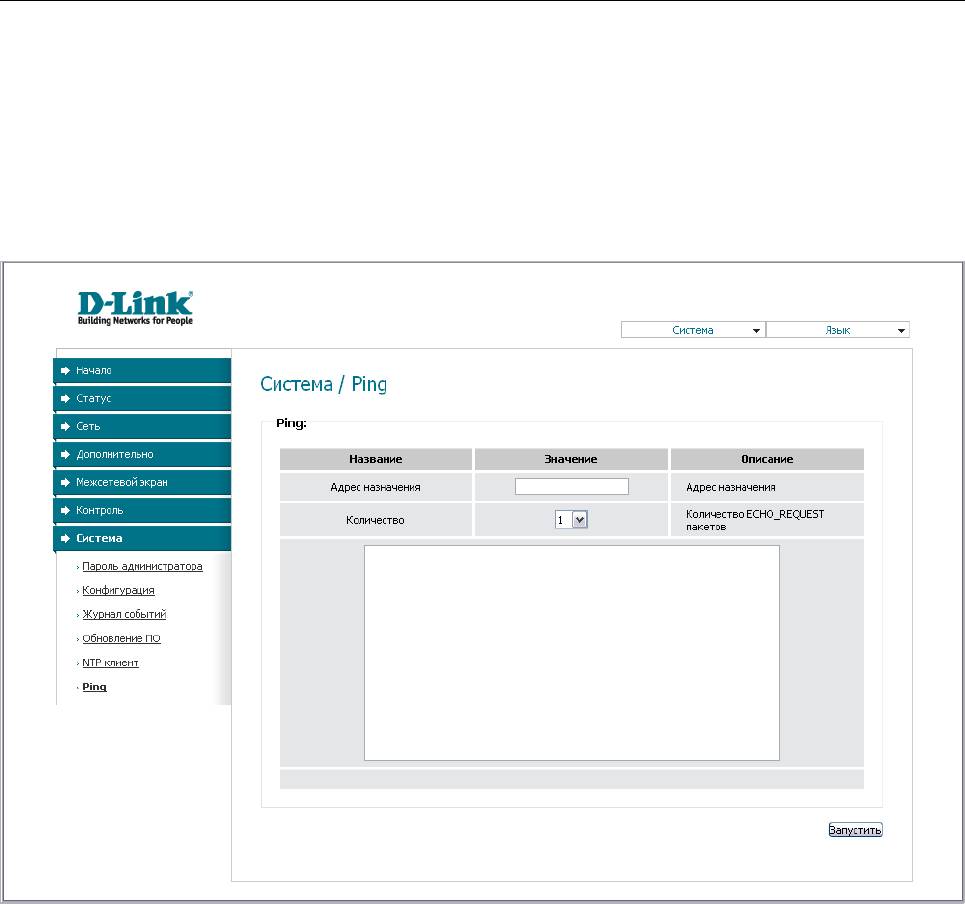
DIR-300NRU Беспроводной маршрутизатор
со встроенным 4-портовым коммутатором
Настройка маршрутизатора
Руководство пользователя
Ping
На странице Система / Ping Вы можете проверить доступность какого-либо IP-адреса с
помощью утилиты Ping.
Утилита Ping отправляет эхо-запросы указанному узлу сети и фиксирует поступающие
ответы.
Рисунок 67. Страница Система / Ping.
Для проверки доступности какого-либо узла сети введите IP-адрес этого узла в поле Адрес
назначения и выберите количество эхо-запросов, которые будут отправлены для проверки
доступности, в раскрывающемся списке Количество. Нажмите кнопку Запустить. На
странице отобразится результат проверки.
Страница 94 из 100

DIR-300NRU Беспроводной маршрутизатор
со встроенным 4-портовым коммутатором
Рекомендации по использованию маршрутизатора
Руководство пользователя
ГЛАВА 5. РЕКОМЕНДАЦИИ ПО
ИСПОЛЬЗОВАНИЮ МАРШРУТИЗАТОРА
Инструкции по безопасности
Разместите маршрутизатор на ровной горизонтальной поверхности или тщательно закрепите
его на стене (монтажные отверстия для крепления расположены на нижней панели
устройства). Убедитесь, что для маршрутизатора обеспечивается достаточная вентиляция.
Во избежание перегрева не загораживайте вентиляционные отверстия маршрутизатора.
Подключите маршрутизатор к стабилизатору напряжения для уменьшения риска ущерба от
скачков напряжения и разрядов молнии.
Подключайте маршрутизатор только к тем электрическим розеткам, показатели питания в
которых соответствуют указанным на адаптере.
Не снимайте защитный кожух с маршрутизатора. В противном случае все гарантии на
маршрутизатор будут признаны недействительными.
Перед очисткой маршрутизатора от загрязнений и пыли отключите питание устройства.
Удаляйте пыль с помощью влажной салфетки. Не используйте жидкие/аэрозольные
очистители или магнитные/статические устройства для очистки.
Страница 95 из 100

DIR-300NRU Беспроводной маршрутизатор
со встроенным 4-портовым коммутатором
Рекомендации по использованию маршрутизатора
Руководство пользователя
Рекомендации по установке беспроводных устройств
Беспроводной маршрутизатор DIR-300NRU позволяет получить доступ к Вашей сети с
помощью беспроводного соединения практически из любой точки в радиусе действия
беспроводной сети. Однако следует учитывать, что количество стен и перекрытий, которые
будет преодолевать сигнал, их толщина и расположение могут уменьшить радиус действия
сети. Радиус охвата сети в большой степени зависит от типов материала и уровня
сопутствующих радиочастотных шумов в доме или офисе. Чтобы максимально увеличить
радиус действия Вашей беспроводной сети, выполните перечисленные ниже рекомендации.
1. Расположите маршрутизатор так, чтобы количество препятствий (стен, перекрытий и
т.п.) между маршрутизатором и другим сетевым оборудованием было минимальным.
Каждое препятствие сокращает радиус действия беспроводной сети на несколько
метров (от 1 до 30 м).
2. Мысленно проведите линию между маршрутизатором и сетевым устройством.
Рекомендуется расположить устройства так, чтобы эта линия проходила
перпендикулярно стенам или перекрытиям, находящимся между маршрутизатором и
сетевым устройством (для сигнала, проходящего препятствие под углом, толщина
препятствия гораздо больше).
3. Обратите внимание на материал, из которого сделано препятствие. Массивная
железная дверь или алюминиевые балки, оказавшиеся в зоне беспроводной сети,
уменьшают ее радиус действия. Постарайтесь расположить Ваш маршрутизатор,
точки доступа и компьютеры так, чтобы сигнал проходил через тонкие стены или
дверные проемы. На сигнал негативно влияют стекло, стать, металл, стены с
изоляцией, вода (аквариумы), зеркала, шкафы, кирпичные и бетонные стены.
4. Держите маршрутизатор вдали (как минимум, на расстоянии 1-2 метра) от
электрических приборов или устройств, создающих радиочастотные помехи.
5. Радиотелефоны с несущей частотой 2,4 ГГц или оборудование стандарта X-10
(беспроводные устройства типа потолочных вентиляторов, осветительных приборов
или домашней системы безопасности) могут оказать негативное влияние на Ваше
беспроводное соединение. Убедитесь, что база Вашего радиотелефона с несущей
частотой 2,4 ГГц максимально удалена от Ваших беспроводных устройств. Обратите
внимание, что база радиотелефона передает сигнал даже тогда, когда телефон не
используется.
Страница 96 из 100

DIR-300NRU Беспроводной маршрутизатор
со встроенным 4-портовым коммутатором
Рекомендации по использованию маршрутизатора
Руководство пользователя
Рекомендации по установке кабельного или DSL-модема
При подключении маршрутизатора к кабельному или DSL-модему выполните
перечисленные ниже действия.
1. Разместите маршрутизатор на открытой поверхности в предполагаемом центре Вашей
беспроводной сети. Не подключайте адаптер питания.
2. Выключите компьютер.
3. Отсоедините Ethernet-кабель (соединяющий компьютер и модем) от компьютера и
подключите его к порту INTERNET маршрутизатора.
4. Подключите другой Ethernet-кабель к одному из LAN-портов маршрутизатора.
Подключите свободный конец этого кабеля к Ethernet-адаптеру Вашего компьютера.
5. Включите Ваш модем. Подождите, пока модем полностью загрузится (около 30
секунд).
6. Подключите адаптер питания к маршрутизатору, а затем – к электрической розетке.
Подождите, пока маршрутизатор полностью загрузится (около 30 секунд).
7. Включите компьютер.
8. Проверьте состояние светодиодных индикаторов маршрутизатора. Должны гореть
следующие индикаторы: Питание, Локальная сеть, соответствующий Ethernet-
порту, к которому Вы подключили второй Ethernet-кабель, и Интернет. Если один
или несколько индикаторов не горят, убедитесь, что компьютер, модем и
маршрутизатор включены и соответствующие кабели подсоединены правильно.
Страница 97 из 100
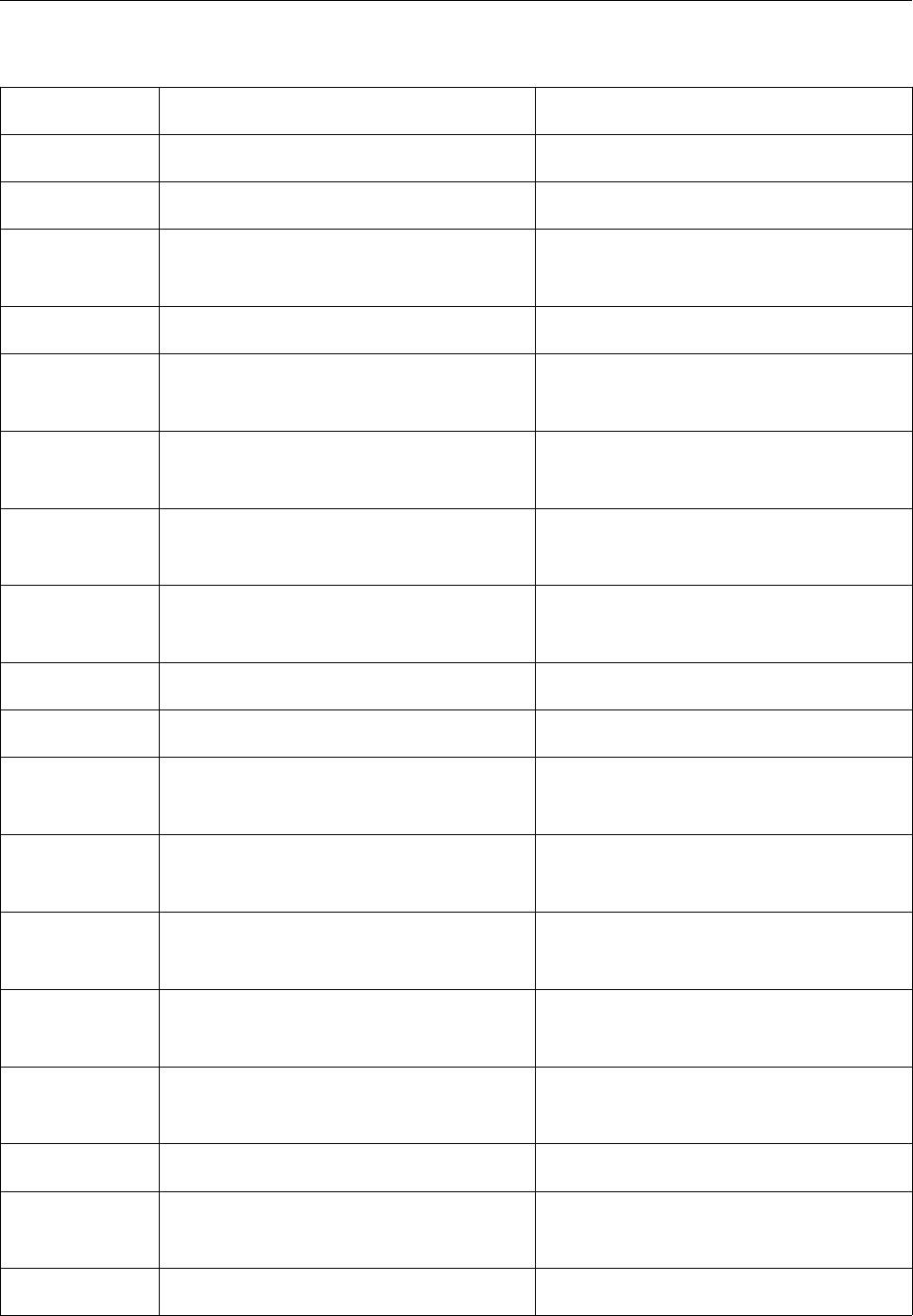
DIR-300NRU Беспроводной маршрутизатор
со встроенным 4-портовым коммутатором
Аббревиатуры и сокращения
Руководство пользователя
ГЛАВА 6. АББРЕВИАТУРЫ И СОКРАЩЕНИЯ
AC Access Category Категория доступа
AES
Advanced Encryption Standard Улучшенный стандарт шифрования
ARP Address Resolution Protocol Протокол разрешения адресов
Базовый идентификатор
BSSID
Basic Service Set Identifier
беспроводной сети
CCK
Complementary Code Keying Схема ключей дополнительного кода
Проверка при помощи циклического
CRC Cyclic Redundancy Check
избыточного кода.
Динамическая система доменных
DDNS Dynamic Domain Name System
имен
Распределенная атака типа отказ в
DDoS Distributed Denial of Service
обслуживании
Протокол динамической настройки
DHCP Dynamic Host Configuration Protocol
узла
DMZ DeMilitarized Zone Демилитаризованная зона
DNS
Domain Name System Система доменных имен
Сообщение с уведомлением о
DTIM Delivery Traffic Indication Message
передаче трафика
Среднее время по Гринвичскому
GMT Greenwich Mean Time
меридиану
Смешанный режим с высокой
HTMIX High Throughput Mixed
пропускной способностью
Протокол управления группами в
IGMP Internet Group Management Protocol
сети Интернет
Протокол Интернета, межсетевой
IP Internet Protocol
протокол
IPoE Internet Protocol over Ethernet Протокол IP по Ethernet
Туннельный протокол второго
L2TP
Layer 2 Tunneling Protocol
уровня
LAN
Local Area Network Локальная сеть
Страница 98 из 100
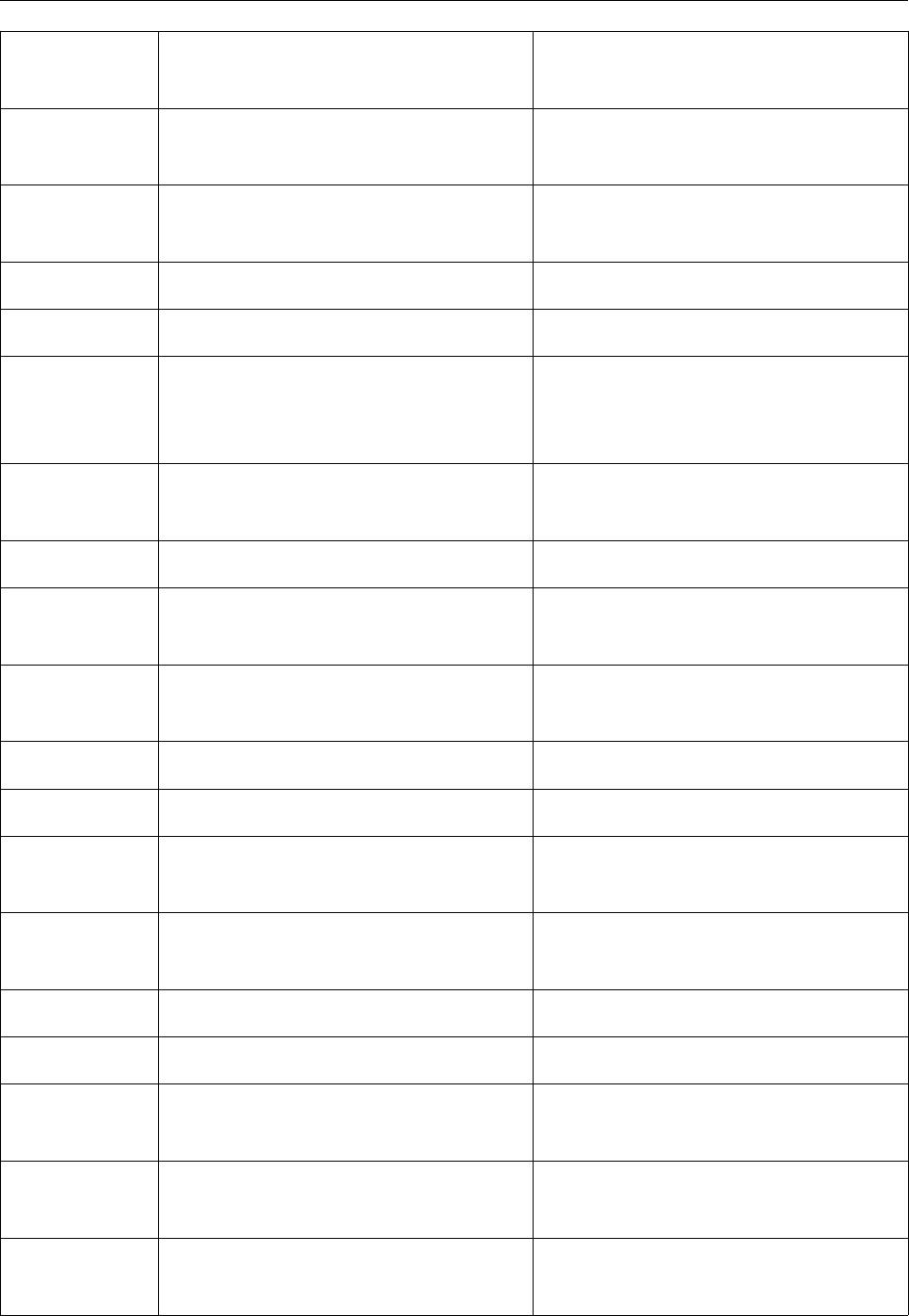
DIR-300NRU Беспроводной маршрутизатор
со встроенным 4-портовым коммутатором
Аббревиатуры и сокращения
Руководство пользователя
Протокол управления каналом
LCP Link Control Protocol
передачи данных
Управление доступом к среде
MAC Media Access Control
(передачи данных).
Максимальный размер
MTU Maximum Transmission Unit
передаваемого пакета
NAT Network Address Translation Преобразование сетевых адресов
NTP
Network Time Protocol Сетевой протокол службы времени
Мультиплексирование с
Orthogonal Frequency Division
OFDM
ортогональным частотным
Multiplexing
разделением сигналов
Настройка с помощью нажатия на
PBC
Push Button Configuration
кнопку
PIN
Personal Identification Number Личный идентификационный номер
Протокол типа «точка – точка» по
PPPoE Point-to-point protocol over Ethernet
Ethernet
Туннельный протокол типа «точка-
PPTP Point-to-point tunneling protocol
точка»
PSK Pre-shared key Общий ключ
QoS
Quality of Service Качество услуг
Remote Authentication in Dial-In User
Служба удаленной аутентификации
RADIUS
Service
пользователя коммутируемой сети
Протокол обмена данными для
RIP Routing Information Protocol
маршрутизации
RTS Request To Send Запрос на отправку
SSID
Service Set Identifier Идентификатор беспроводной сети
Протокол временной целостности
TKIP Temporal Key Integrity Protocol
ключей
Протокол пользовательских
UDP User Datagram Protocol
датаграмм
Универсальный режим «включи и
UPnP Universal Plug and Play
работай»
Страница 99 из 100
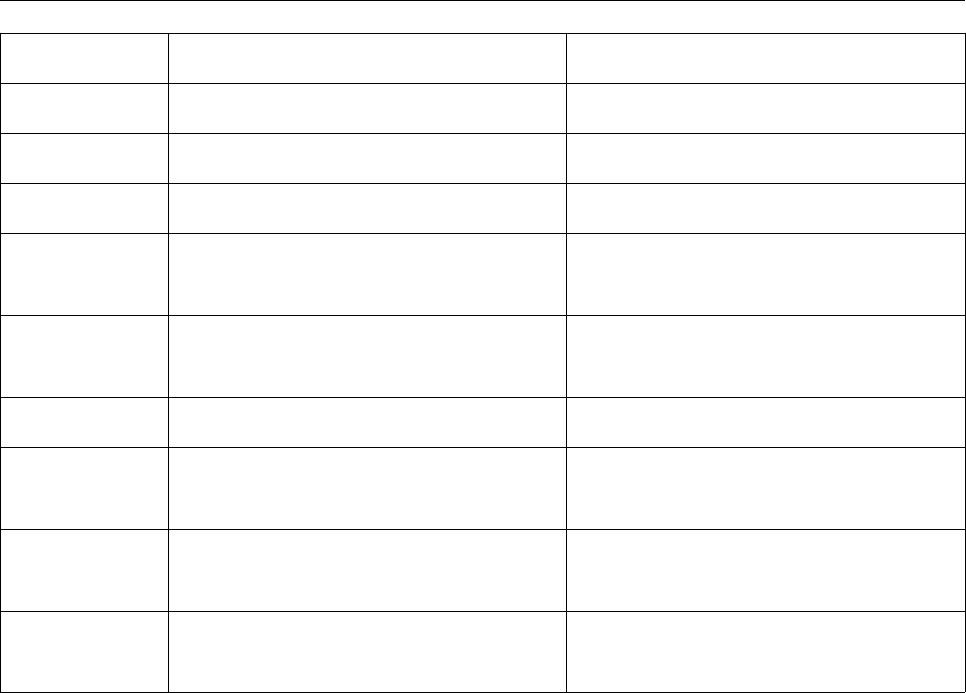
DIR-300NRU Беспроводной маршрутизатор
со встроенным 4-портовым коммутатором
Аббревиатуры и сокращения
Руководство пользователя
URL Uniform Resource Locator Единый указатель ресурсов
VLAN
Virtual Local Area Network Виртуальная локальная сеть
WAN Wide Area Network Глобальная сеть
WDS
Wireless Distribution System Распределенная беспроводная сеть
Безопасность, аналогичная защите
WEP Wired Equivalent Privacy
проводных сетей
«Беспроводная точность», стандарт
Wi-Fi Wireless Fidelity
беспроводной связи
WLAN Wireless Local Area Network Беспроводная локальная сеть
Передача мультимедийных данных
WMM
Wi-Fi Multimedia
по Wi-Fi-сети
Защищенный доступ по
WPA
Wi-Fi Protected Access
беспроводной сети
Безопасная настройка беспроводной
WPS
Wi-Fi Protected Setup
сети
Страница 100 из 100






